Photoshop怎么显示打印尺寸?
溜溜自学 平面设计 2022-07-20 浏览:1924
大家好,我是小溜,Photoshop怎么显示打印尺寸?相信很多小伙伴都对这个问题很感兴趣,那么具体怎么操作呢?下面小溜就给大家分享一下,Photoshop显示打印尺寸的方法,希望能帮助到大家。
想要更深入的了解“Photoshop”可以点击免费试听溜溜自学网课程>>
工具/软件
硬件型号:神舟(HASEE)战神Z7-DA7NP
系统版本:Windows7
所需软件:Photoshop CS6
方法/步骤
第1步
打开Photoshop软件,界面如下图所示。

第2步
打开将要打印的素材文件,如下图所示。

第3步
找到工具栏中的抓手工具,如下图所示。

第4步
点击此图标,或者按键盘H键,界面如下图所示。
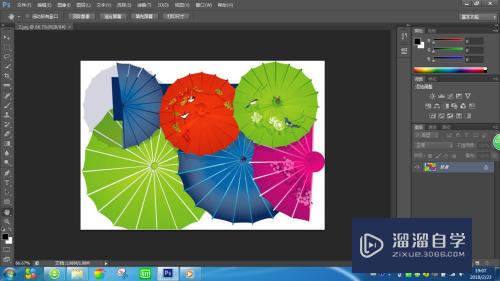
第5步
找到打印尺寸按钮,如下图所示。

第6步
点击打印尺寸,显示打印预览的尺寸。

注意/提示
对于“Photoshop怎么显示打印尺寸?”相信小伙伴们都已经认真的看完了,如果大家在过程中遇到问题可以重新再看一遍,学习不是一朝一夕的,需要我们长期的练习。如果大家觉得文章不错可以持续关注溜溜自学哦。
相关文章
距结束 06 天 17 : 42 : 17
距结束 00 天 05 : 42 : 17
首页








